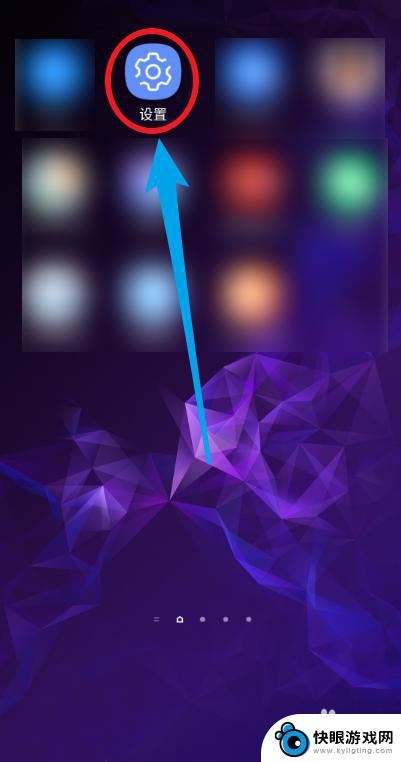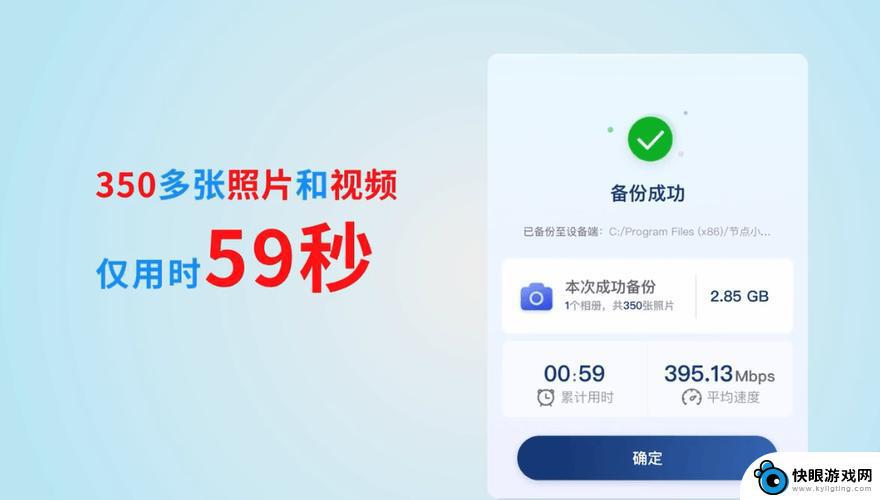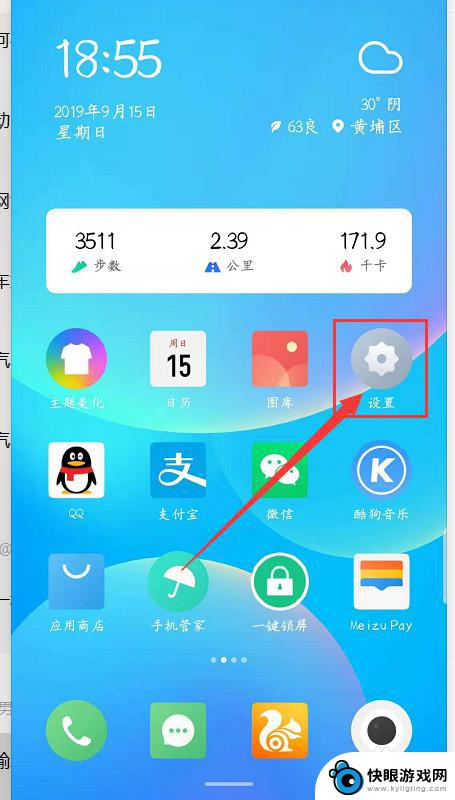手机wifi连到电脑上 手机如何将连接的WiFi共享给电脑
时间:2024-02-19来源:快眼游戏网
在现代社会中手机已经成为人们生活中必不可少的工具,除了可以进行通话、发送短信等功能外,手机还可以通过无线网络连接到互联网,让我们随时随地享受到网络的便利。有时候我们可能会遇到一种情况,就是手机连接到了WiFi,但电脑却没有网络,这时候我们就需要将手机的WiFi共享给电脑使用。手机如何将连接的WiFi共享给电脑呢?下面将为大家详细介绍。
手机如何将连接的WiFi共享给电脑
步骤如下:
1.打开手机,找到主页的【设置】图标
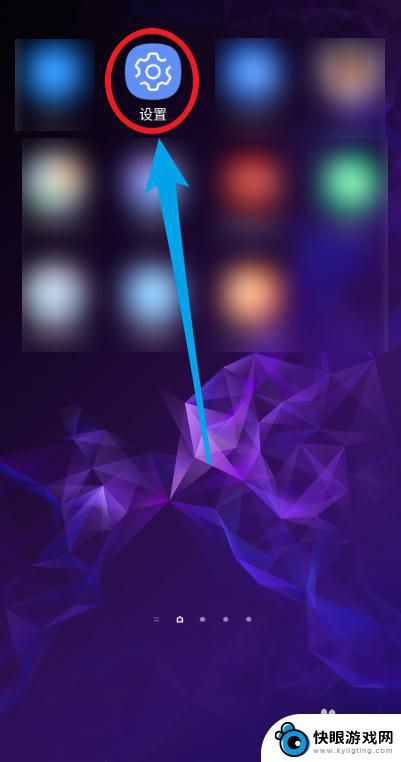
2.点击【连接】选项,包括wifi等
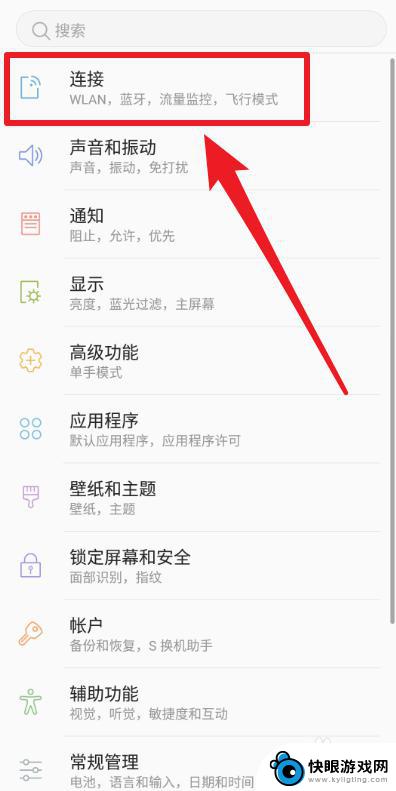
3.选择【移动热点和网络共享】选项
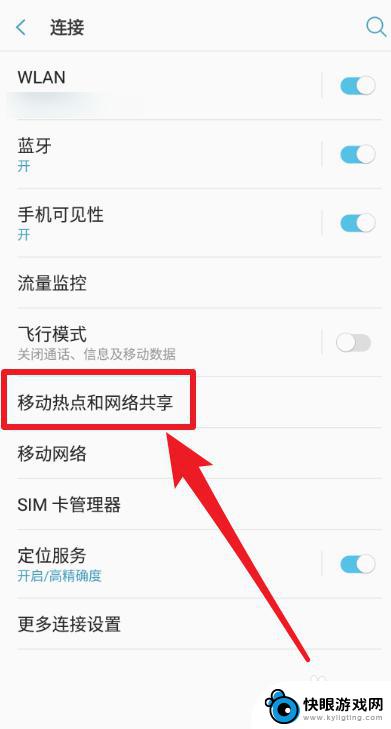
4.选择【USB网络共享】选项
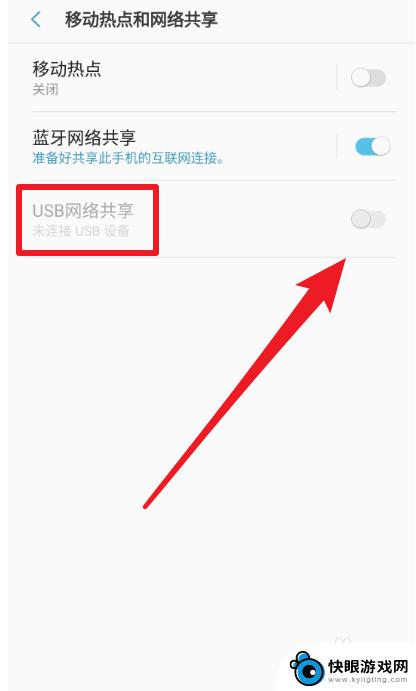
5.将手机的USB数据线连接到笔记本电脑,然后点击使其设置为使能
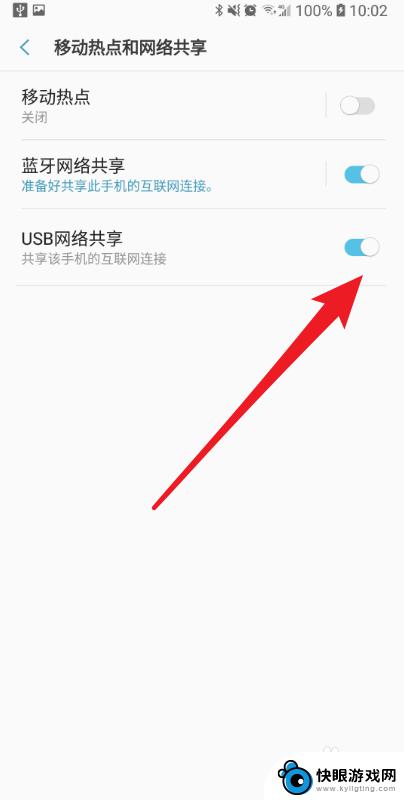
6.然后笔记本电脑会自动连接到手机的wifi,并在右下角显示对应的图标
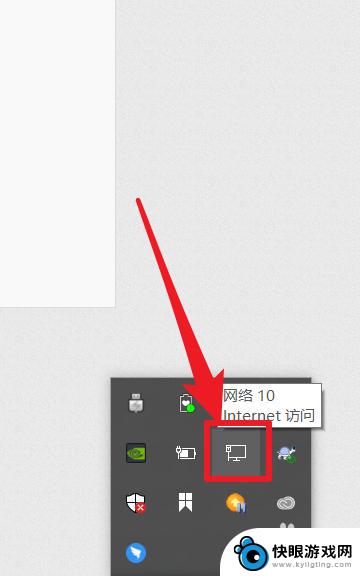
以上是手机连接电脑的WiFi的所有步骤,如果您遇到了相同的问题,可以参考本文中介绍的步骤进行修复,希望对大家有所帮助。